การสำรองข้อมูล iPhone 16 ใช้เวลานานเท่าใดและจะทำให้เร็วขึ้นได้อย่างไร
เมื่อคุณสำรองข้อมูล iPhone คุณอาจคิดว่ามันจะอยู่ได้ตลอดไป และคุณต้องการทราบว่าการสำรองข้อมูล iPhone ใช้เวลานานเท่าใด มีหลายปัจจัยที่อาจส่งผลต่อเวลาสำรองข้อมูล เช่น ความแตกต่างของเวลาระหว่าง iPhone 16 และ iPhone 16 ดังนั้นจึงไม่สามารถระบุเวลาที่แน่นอนได้ โพสต์นี้จะแสดงรายการปัจจัยเหล่านี้ และคุณสามารถดูได้ว่าปัจจัยใดมีประสิทธิภาพมากที่สุดสำหรับกระบวนการสำรองข้อมูลของคุณ นอกจากนี้ ยังมีการแนะนำวิธีที่ยอดเยี่ยมเพื่อให้คุณทำให้กระบวนการสำรองข้อมูลเร็วขึ้น
รายการแนะนำ
ส่วนที่ 1: ปัจจัยที่มีผลต่อเวลาของการสำรองข้อมูล iPhone ส่วนที่ 2: ใช้ AnyRec เพื่อเร่งความเร็วการสำรองข้อมูล iPhone ส่วนที่ 3: คำถามที่พบบ่อยเกี่ยวกับการสำรองข้อมูล iPhone ใช้เวลานานแค่ไหนส่วนที่ 1: ปัจจัยที่มีผลต่อเวลาของการสำรองข้อมูล iPhone
โดยทั่วไปจะไม่มีเวลาสะสมสำหรับระยะเวลาที่ iPhone Backup ใช้ อาจใช้เวลาประมาณ 20 นาทีถึงสองชั่วโมงในการสำรองข้อมูล iPhone ให้สมบูรณ์ เมื่อคุณใช้ iCloud หรือ iTunes เพื่อสำรองข้อมูล iPhone ของคุณ จะไม่มีความแตกต่าง ปัจจัยอื่น ๆ อีกมากมายจะส่งผลต่อเวลาในการสำรองข้อมูล iPhone เวลาจะขึ้นอยู่กับขนาดข้อมูลของ iPhone ความเร็วและความเสถียรของอินเทอร์เน็ต และรุ่นของโทรศัพท์ และถ้าคุณสำรองข้อมูลของคุณเป็นประจำ เวลาก็จะน้อยลงมาก มีหลายปัจจัยที่มีอิทธิพลต่อคุณในการตัดสินว่า iPhone Backup ใช้เวลานานเท่าใด
1. จำนวนข้อมูล
จำนวนข้อมูลมีส่วนสำคัญที่สุดในการสำรองข้อมูล อย่างที่เราทราบกันดีว่ายิ่งข้อมูลมีขนาดใหญ่เท่าใดก็ยิ่งต้องใช้เวลามากขึ้นเท่านั้น ด้วยเหตุนี้จึงขอแนะนำให้สำรองข้อมูลของคุณอย่างสม่ำเสมอ วิธีปฏิบัตินี้จะใช้ข้อมูลน้อยลงในการสำรองข้อมูล และคุณจะสามารถทำงานให้เสร็จได้อย่างรวดเร็ว
2. ความเร็ว Wi-Fi
เนื่องจากข้อมูลที่สำรองไว้ทั้งหมดถูกจัดเก็บไว้ในระบบคลาวด์ ความเร็วอินเทอร์เน็ตจึงมีส่วนสำคัญในการสำรองข้อมูล คุณต้องมั่นใจในความเร็วและความเสถียรของอินเทอร์เน็ต เพราะเมื่อคุณสำรองข้อมูลขนาดที่แน่นอน เวลาก็จะน้อยลงหากความเร็วอินเทอร์เน็ตของคุณเร็ว และหากความเร็วอินเทอร์เน็ตของคุณไม่เสถียร จะมีการหยุดชะงักหลายครั้งในระหว่างระยะเวลาการสำรองข้อมูล การสำรองข้อมูลจะช้าลงมากยิ่งขึ้นหากคุณใช้อินเทอร์เน็ตของเครือข่ายใดๆ แทนการใช้เคเบิลเน็ตใดๆ
3. รุ่นโทรศัพท์
รุ่นโทรศัพท์ของคุณเป็นอีกปัจจัยสำคัญในการสำรองข้อมูล เนื่องจากคุณสมบัติหลักและด้านเทคนิคอื่นๆ iPhone 16 รุ่นล่าสุดจึงมีอัตราการถ่ายโอนข้อมูลที่เร็วกว่ารุ่นเก่าบางรุ่น รุ่นใหม่ทุกรุ่นมีคุณสมบัติที่ดีขึ้นและประสิทธิภาพการถ่ายโอน/สำรองข้อมูลที่ได้รับการปรับปรุง คุณจะต้องเผื่อเวลาเพิ่มเติมระหว่างกระบวนการสำรองข้อมูลหากคุณมีรุ่นเก่า และเวอร์ชัน iOS ใหม่ เช่น iOS 18 ก็จะส่งผลต่อเวลาเช่นกัน
4. ประเภทข้อมูล
ประเภทข้อมูลเป็นอีกปัจจัยหนึ่งที่ต้องพิจารณาก่อนสำรองข้อมูลของคุณ ไฟล์มีเดีย เช่น วิดีโอ รูปภาพ และเพลง โดยทั่วไปจะใช้เวลานานกว่าข้อมูลประเภทอื่นมาก แอปพลิเคชัน ข้อมูลเว็บ และการตั้งค่ายอมรับเวลาน้อยที่สุด เวลาจะขยายออกไปหากคุณมีไฟล์มีเดียที่ต้องสำรองข้อมูลจำนวนมาก
ส่วนที่ 2: ใช้ AnyRec เพื่อเร่งความเร็วการสำรองข้อมูล iPhone
ดังที่เราได้กล่าวไว้ก่อนหน้านี้ ถ้าคุณต้องการหลีกเลี่ยงการสงสัยว่าการสำรองข้อมูล iPhone ใช้เวลานานเท่าใด คุณควรสำรองข้อมูลอย่างสม่ำเสมอ และคุณสามารถใช้ AnyRec PhoneMover เพื่อทำงานนี้ได้อย่างง่ายดาย ซอฟต์แวร์นี้มีสองวิธีในการเชื่อมต่อ iPhone ของคุณกับคอมพิวเตอร์: สายเคเบิลหรือการสแกนโค้ด QR และหากคุณใช้สายฟ้าผ่าเพื่อสำรองข้อมูล iPhone ปัญหาอินเทอร์เน็ตก็สามารถหลีกเลี่ยงได้ ยิ่งไปกว่านั้น ยังมีพื้นที่บนคอมพิวเตอร์ของคุณมากกว่าบน iCloud คุณจึงสำรองไฟล์มีเดียและไฟล์ขนาดใหญ่ได้มากขึ้น ซึ่งจะลดจำนวนครั้งในการสำรองข้อมูลแต่ละครั้ง

สำรองไฟล์ iPhone ไปยังพีซีทั้งหมดหรือบางส่วนด้วยความเร็วที่รวดเร็ว
ถ่ายโอนรูปภาพ วิดีโอ เพลง ผู้ติดต่อ และข้อความจาก iPhone ไปยังพีซี
ดูตัวอย่าง ลบ และจัดระเบียบไฟล์ iPhone ทั้งหมด
รับตัวแปลง HEIC ในตัวและตัวสร้างเสียงเรียกเข้า
100% ปลอดภัย
ไม่ว่าคุณจะต้องการสำรองไฟล์ขนาดใหญ่หรือทำเป็นประจำ ขั้นตอนเหล่านี้สามารถช่วยคุณประหยัดเวลาได้
ขั้นตอนที่ 1.เรียกใช้ AnyRec PhoneMover บน Windows คุณสามารถใช้สาย USB เพื่อเชื่อมต่อโทรศัพท์ของคุณกับคอมพิวเตอร์หรือดาวน์โหลด MobieSync แล้วสแกนรหัส QR เพื่อเชื่อมโยง วิธี USB สามารถหลีกเลี่ยงการปั่นป่วนของเครือข่าย
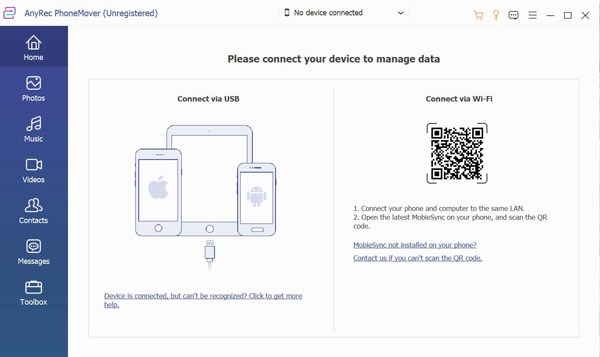
ขั้นตอนที่ 2.หลังจากคุณเชื่อมต่อเสร็จแล้ว ข้อมูลในโทรศัพท์ของคุณจะปรากฏขึ้น ตัวอย่างเช่น คลิกปุ่ม "ภาพถ่าย" ทางด้านซ้ายถ้าคุณต้องการสำรองข้อมูลรูปภาพ จากนั้นรูปภาพทั้งหมดจะถูกจัดหมวดหมู่เพื่อแสดงให้คุณเห็น แน่นอน คุณสามารถเลือกวิดีโอ เพลง รายชื่อติดต่อ และข้อความได้
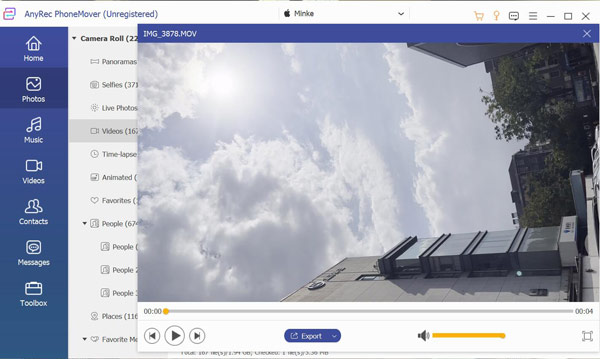
ขั้นตอนที่ 3ตอนนี้คุณสามารถดูตัวอย่างรูปภาพของคุณและเลือกรูปภาพที่คุณต้องการสำรองข้อมูลได้ คลิกปุ่ม "สำรองข้อมูล" ที่มีไอคอนคอมพิวเตอร์เพื่อถ่ายโอนรูปภาพจาก iPhone ไปยังคอมพิวเตอร์
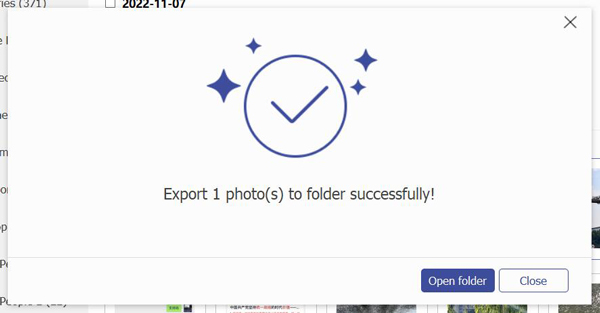
อ่านเพิ่มเติม
ส่วนที่ 3: คำถามที่พบบ่อยเกี่ยวกับการสำรองข้อมูล iPhone ใช้เวลานานแค่ไหน
-
ฉันสามารถใช้ iPhone ของฉันในขณะที่กำลังสำรองข้อมูลได้หรือไม่
ใช่คุณสามารถ. แต่จะเป็นประโยชน์ถ้าคุณหลีกเลี่ยงการแก้ไขไฟล์ใดๆ บนอุปกรณ์ในขณะที่กำลังสำรองข้อมูล การใช้งานง่ายจะไม่ส่งผลต่อกระบวนการสำรองข้อมูล
-
การกู้คืน iPhone 16 ใช้เวลานานเท่าใด?
โดยปกติแล้วการกู้คืน iPhone 16 โดยใช้ iTunes หรือ iCloud จะใช้เวลา 15 – 30 นาที แต่หากไฟล์ของคุณมีขนาดใหญ่เกินไป คุณอาจจำเป็นต้องใช้เวลาประมาณหนึ่งชั่วโมงในการกู้คืน iPhone ยิ่งขนาดข้อมูลมีขนาดใหญ่ การสำรองข้อมูล iPhone ก็จะยิ่งใช้เวลานานขึ้น
-
ฉันสามารถสำรองไฟล์ใน iCloud เป็นประจำได้หรือไม่
ใช่คุณสามารถ. แต่คุณควรระวังปัญหาพื้นที่เก็บข้อมูลเหลือน้อย หากพื้นที่จัดเก็บข้อมูล iCloud ของคุณเต็ม การสำรองข้อมูลอาจหยุดทำงานโดยอัตโนมัติ ดังนั้นคุณสามารถใช้ AnyRec PhoneMover เพื่อสำรองข้อมูลและไฟล์ขนาดใหญ่เพื่อบันทึกพื้นที่จัดเก็บข้อมูล iCloud
บทสรุป
หลังจากอ่านโพสต์นี้ คุณต้องรู้ว่า iPhone สำรองข้อมูลใช้เวลานานเท่าใด คุณทราบปัจจัยที่ส่งผลต่อกระบวนการ ดังนั้นคุณจึงสามารถจัดการกับปัจจัยเหล่านั้นเพื่อลดเวลาการสำรองข้อมูลของคุณ และ AnyRec PhoneMover สามารถแก้ปัญหาได้หลายอย่าง เมื่อคุณใช้ซอฟต์แวร์นี้ คุณไม่ต้องกังวลเกี่ยวกับปัญหาเครือข่าย และคุณสามารถสำรองไฟล์และข้อมูลขนาดใหญ่และจำนวนมากได้อย่างรวดเร็ว
 ขั้นตอนง่ายๆ ในการแปลง HEIC เป็น JPG บน iPhone 16 ของคุณ
ขั้นตอนง่ายๆ ในการแปลง HEIC เป็น JPG บน iPhone 16 ของคุณ